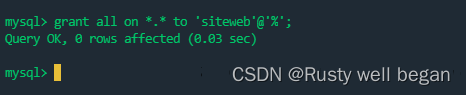1、查看安装的MySQL版本:
命令:mysql --version

2、启动 MySQL 服务
启动 MySQL 服务:systemctl start mysql.service
重启 MySQL 服务:systemctl restart mysql.service
关闭 MySQL 服务:systemctl stop mysql.service
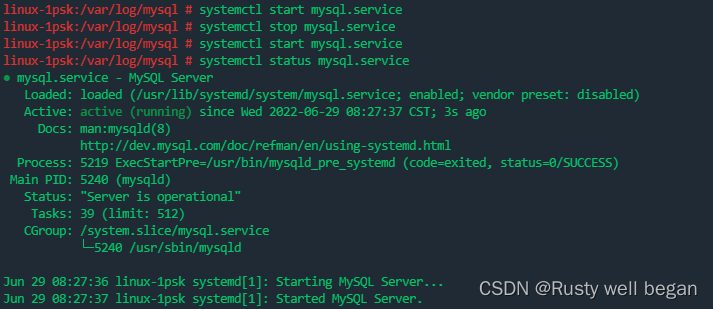
3、检查MySQL服务是否启动
方法1:systemctl list-unit-files|grep mysqld.service

方法2 :systemctl status mysql.service
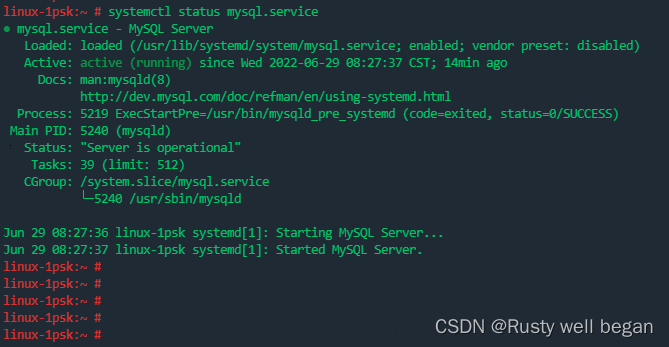
4、设置密码
4.1 查看随机密码
rpm 安装 MySQL 会自动生成一个随机密码,可在 /var/log/mysqld.log 这个文件中查找该密码
命令:cat /var/log/mysql/mysqld.log |grep temp
Tips:如果不确定路径,可以使用find 命令查找mysqld.log 文件

4.2 使用随机密码登录
命令:mysql -uroot -ppCg3+El.c#ao
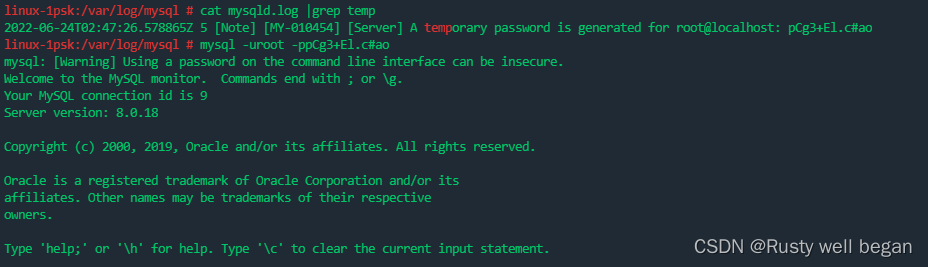
4.3 修改root用户密码
命令:ALTER USER 'root'@'localhost' IDENTIFIED WITH mysql_native_password BY '密码‘;

这里可能会提示 Your password does not satisfy the current policy requirements,意思是您的密码不符合当前规定的要求,你要么就把你的密码设置得复杂点,要么就去降低密码的校验规则。
在 Linux 上安装 MySQL 时会自动安装一个校验密码的插件,默认密码检查策略要求密码必须包含:大小写字母、数字和特殊符号,并且长度不能少于8位。修改密码时新密码是否符合当前的策略,不满足则会提示ERROR;
官网上能查到这个密码校验的规则,文档中搜索:validate_password;

所以可以将这个限制密码位数设小一点,复杂度类型调底一点
# 将密码复杂度校验调整简单类型
set global validate_password.policy = 0;
# 设置密码最少位数限制为 9 位
set global validate_password.length = 9;


就可以设置较为简单的密码了。

5、创建用户与权限分配
<1> 默认的 root 用户只能当前节点localhost访问,是无法远程访问的,我们还需要创建一个新的账户,用于远程访问
语法格式:CREATE USER <用户名> [ IDENTIFIED ] BY [ PASSWORD ] <口令>
# mysql 8.0 以下
create user 'siteweb'@'%' IDENTIFIED BY 'siteweb1!';
# mysql 8.0
create user 'siteweb'@'%' IDENTIFIED WITH mysql_native_password BY 'siteweb1!';
Tips: mysql8.0 的默认密码验证不再是 password 。所以在创建用户时,create user ‘username’@‘%’ identified by ‘password’; 客户端是无法连接服务的,所以在创建用户的时候需要加上 WITH mysql_native_password

<2> 创建完用户之后还需要给用户分配权限,这里我将 siteweb 这个用户分配了所有的权限
grant all on *.* to 'siteweb'@'%';